
Shranjevanje v oblaku Dropbox se uporablja za shranjevanje uporabniških podatkov. Podatki, shranjeni v shrambi v oblaku, so uporabniku na voljo ne le iz njegovega računalnika, temveč tudi iz drugih naprav. Datoteke lahko prek interneta delite z drugimi uporabniki, pa tudi prenašate podatke iz oblaka za shranjevanje v računalnik.
Shranjevanje datotek Dropbox je na voljo za Windows, Linux in Mac OS X, pa tudi za mobilne iPhone, iPad, Android, BlackBerry, Symbian, Bada in Kindle.
Vsebina:- Namestite Dropbox
- Kako povečati Dropbox
- Kako uporabljati Dropbox
- Zaključki članka
Uporaba oblaka za shranjevanje je uporabniku primerna iz več razlogov. Datoteke lahko izmenjate z drugimi uporabniki, le tam shranite take podatke, da boste imeli vedno dostop iz drugega računalnika ali naprave, medtem ko so podatki fizično shranjeni na strežniku.
Storitev v oblaku se lahko uporablja kot rezervno shranjevanje podatkov. Na primer, v primeru okvare računalnika ne boste izgubili pomembnih podatkov, če je bil eden od shranjevalnih mest v oblaku.Vsi podatki, ki se nahajajo v oblaku za shranjevanje, bodo sinhronizirani in pripravljeni za izmenjavo z drugimi uporabniki. Dropbox zaradi varnosti uporablja algoritem šifriranja AES-256.
Če želite začeti uporabljati Dropbox, morate slediti tej napotitveni povezavi do uradnega spletnega mesta skladišča podatkov. S klikom na to povezavo in registracijo boste prejeli dodatnih 500 MB prostora na disku na znesek, ki vam ga bo prvotno zagotovil (2 GB) po registraciji v Dropbox.
Namestite Dropbox
Po kliku na povezavo boste preusmerjeni na stran za registracijo shranjevanja v oblaku. Tu boste morali vnesti svoje ime, priimek, e-poštni naslov in geslo.
E-poštni naslov mora biti veljaven. Na ta naslov bo v shrambi v oblaku poslano potrditveno e-poštno sporočilo. Vnesti morate geslo ne iz svojega e-poštnega naslova, ampak ustvariti drugo geslo za delo z Dropboxom. Nato aktivirajte element "Sprejemam pogoje storitve Dropbox" in kliknite na gumb "Registriraj se".
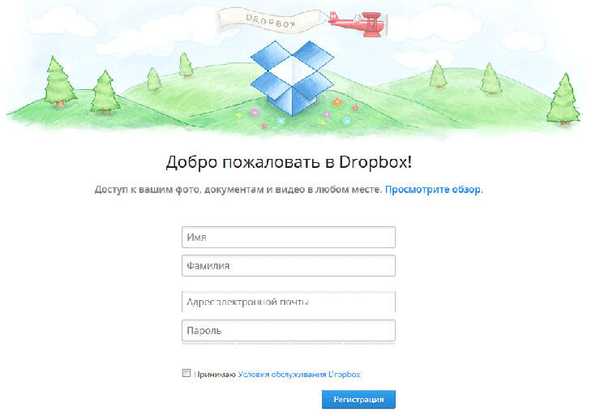
Po tem se bo odprlo okno, iz katerega se bo na vaš računalnik prenesla namestitvena datoteka odjemalca Dropbox za namestitev v računalnik. V računalniku boste morali začeti namestitev odjemalskega programa.
V oknu čarovnika za namestitev kliknite na gumb »Namesti«. Nato se začne namestitev programa na vaš računalnik. V novem oknu potrdite polje "Že imam račun Dropbox" in kliknite gumb "Naprej".
V naslednjem oknu morate vnesti program. Če želite to narediti, vnesite e-poštni naslov in geslo za storitev Dropbox. Po vnosu podatkov kliknite na gumb "Naprej".
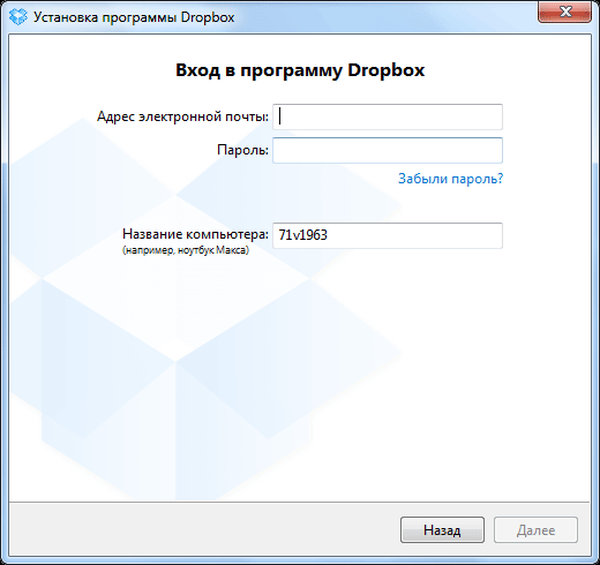
Odpre se novo okno, v katerem bi morali izbrati brezplačno možnost - "Basic 2 GB" in nato klikniti gumb "Next". V tem oknu so na voljo tudi plačane možnosti za uporabo shranjevanja v oblaku z velikimi količinami podatkov..
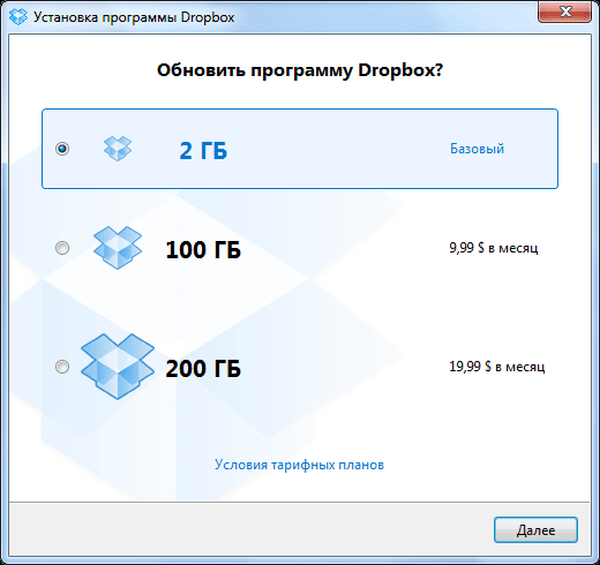
V oknu za izbiro možnosti namestitve lahko sami izberete prihodnjo lokacijo mape Dropbox (napredna namestitev) ali nastavite privzeto mapo v Moji dokumenti (običajna namestitev). Nato kliknite na gumb »Namesti«.
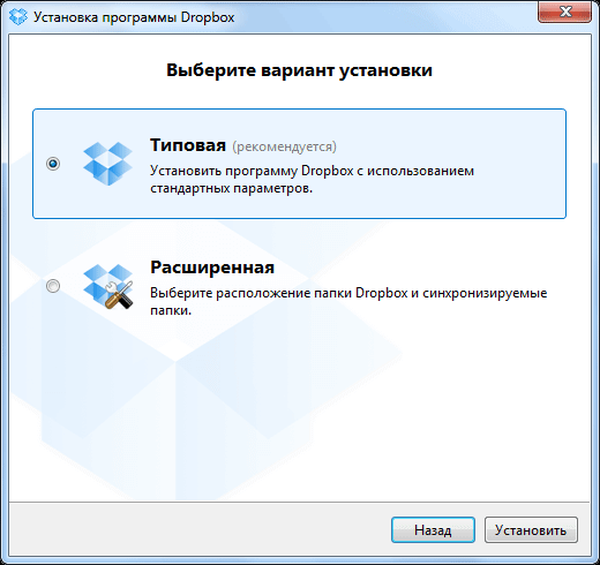
V oknu "Združite z obstoječo mapo Dropbox" boste morali klikniti enega od gumbov, odvisno od izbire lokacije mape.
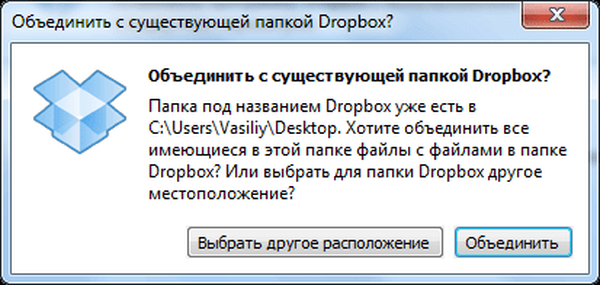
Zdaj morate opraviti še pet korakov, v katerih boste videli pregled Dropboxa.
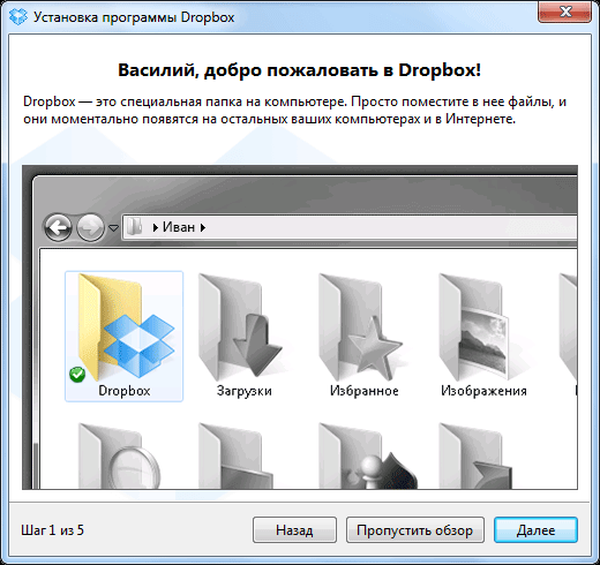
V zadnjem oknu čarovnika za namestitev kliknite gumb "Končaj".
Dropbox je nameščen v vašem računalniku. Nato se odpre mapa Dropbox, v meniju Priljubljene in v območju z obvestili boste videli ikone za shranjevanje v oblaku.
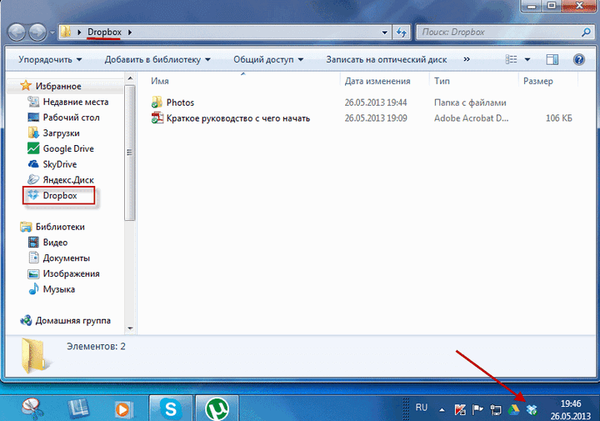
Kako povečati Dropbox
Shramba v oblaku Dropbox uporabniku zagotavlja 2 GB brezplačnega prostora na disku. To brezplačno glasnost lahko nekoliko povečate z izvajanjem nekaterih dejanj..
Če želite vstopiti v shrambo v oblaku prek spletnega vmesnika, se morate prijaviti na Dropbox.com in vnesti svoje poverilnice. Po odprtju spletne strani vam bomo ponudili brezplačno razširitev pomnilnika za 250 MB.
Če želite pridobiti 250 MB bonusa, morate opraviti nekaj preprostih korakov. Izpolniti boste morali 5 nalog od 7, ki jih ponuja storitev v oblaku.
Če želite to narediti, boste morali ogledati videoposnetek o storitvi, namestiti program Dropbox v računalnik, datoteke postaviti v shrambo v oblaku, namestiti program Dropbox na druge računalnike, ki jih uporabljate, mapo deliti s prijatelji, namestiti program Dropbox na svojo mobilno napravo ali povabiti prijatelji uporabljajo to trgovino.
Če želite še povečati prosti prostor, morate klikniti povezavo "Prosti prostor", ki se nahaja na vrhu okna spletne strani. Tu lahko izvedete tudi nekaj preprostih korakov, da rahlo povečate prosti disk..
Zdaj, ko boste prijateljem in znancem ponudili svojo referenčno povezavo, lahko povečate tudi zmogljivost brezplačnega shranjevanja datotek do 16 GB, za vsakega povabljenega pa prejmete 500 MB prostora na disku.
Kako uporabljati Dropbox
Po vstopu v oblak za shranjevanje prek spletnega vmesnika se odpre spletna stran s kontrolniki. Nadzori za shranjevanje so nameščeni na levi strani okna strani, pa tudi v zgornjem meniju. Na sredini so mape in datoteke, ki so v oblaku..

Po kliku na datoteko se odpre kontekstni meni z ustreznimi ukazi.
Po kazanju miške nad elementi v meniju lahko izvedete potrebna dejanja - naložite datoteke, ustvarite mape, daste mapo v skupno rabo ali si ogledate izbrisane datoteke.

Datoteke lahko dodate v shrambo prek spletnega vmesnika s pomočjo menija »Prenos« ali preprosto povlečete potrebne datoteke iz računalnika v mapo Dropbox. Po tem lahko vidite stanje te datoteke - modri krog s puščicami pomeni, da se datoteka trenutno sinhronizira, zelena z vrvico pa pomeni, da je datoteka že sinhronizirana.
Datoteke velikosti do 300 MB je mogoče prenesti prek spletnega vmesnika, datoteke, naložene prek odjemalskega programa, pa nimajo omejitev velikosti. V tem primeru bo velikost datoteke omejena s količino pomnilnika..
Morda vas zanima tudi:- Datoteke shranjujemo na Yandex.Disk
- Cloud Storage Cloud Mail.Ru
- Mega oblak za shranjevanje: 50 GB brezplačno
Čas sinhronizacije je odvisen od hitrosti internetne povezave vašega računalnika. V primeru, da Dropbox najde datoteko, ki jo je treba prenesti v vaš pomnilnik, potem ta datoteka ne bo naložena v celoti, naloženi bodo le spremenjeni podatki.
Če želite konfigurirati in upravljati shrambo v oblaku, z desnim gumbom miške kliknite ikono Dropbox v območju z obvestili. V oknu, ki se odpre, lahko greste v mapo "Dropbox" ali na Dropbox.com. Če kliknete na prestavo, se odpre kontekstni meni z nastavitvami storitve v oblaku.
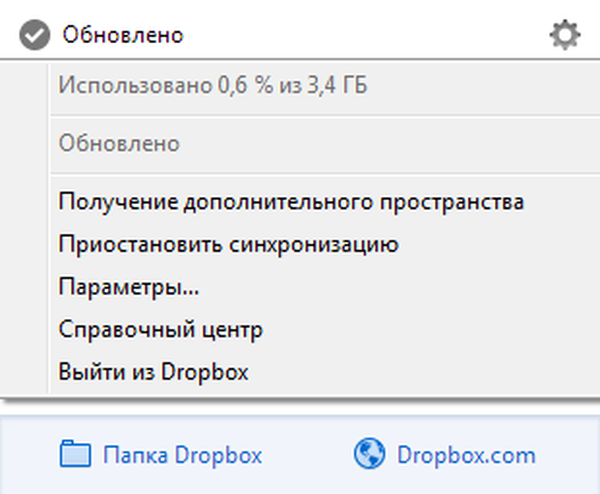
Po kliku na element »Možnosti ...« se odpre okno »Možnosti Dropbox«, v katerem lahko spremenite že konfigurirane nastavitve shranjevanja v oblaku.
Še posebej, če kliknete na element "Napredno", potem lahko na odprtem zavihku spremenite lokacijo mape Dropbox, potem ko kliknete na gumb "Premakni ...". Tam lahko izberete tudi mape za selektivno sinhronizacijo..

Če želite dobiti povezavo za skupno rabo prek spletnega vmesnika, morate z desno miškino tipko kliknite datoteko in v kontekstnem meniju izbrati "Dostop do povezave".
Po tem se odpre nov zavihek, v katerem boste morali klikniti gumb "Pridobi povezavo". Povezava bo kopirana v odložišče in jo lahko takoj prilepite, na primer v e-pošto ali v urejevalnik besedil.
Če želite povezavo deliti iz mape Dropbox, boste morali z desno miškino tipko kliknite datoteko in v kontekstnem meniju izberite "Skupna raba povezave". Po tem bo povezava kopirana v odložišče za nadaljnja dejanja s to povezavo.
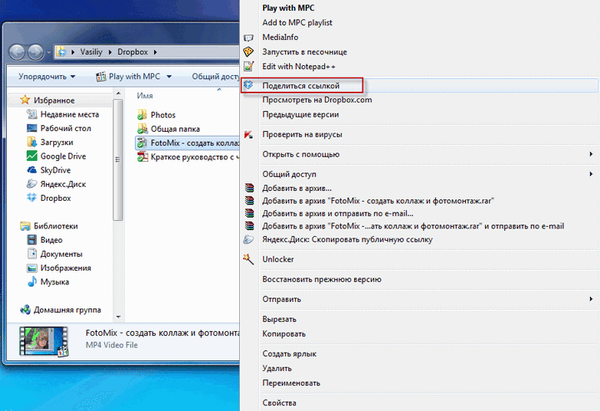
Uporabnik, ki mu je na voljo povezava do videa ali slike, si lahko ogleda prejete datoteke v celozaslonskem načinu.
Po potrebi lahko vedno izbrišete priloženo povezavo. Na prejšnjo različico datoteke se lahko vrnete tudi, če je bila spremenjena. Zgodovina sprememb se hrani 30 dni..
Če želite deliti datoteke iz oblačnega pogona iz računalnika brez uporabe spletnega vmesnika, morate ustvariti skupno mapo za skupno rabo. Če želite to narediti, odprite mapo Dropbox, nato z desno miškino tipko kliknite mapo v skupni rabi in v kontekstnem meniju kliknite element "Skupna raba te mape ...".
Po kliku na ikono za shranjevanje v oblaku na območju z obvestili lahko vidite nedavno spremenjene datoteke, odprete mapo ali spletno stran za shranjevanje v oblaku in ugotovite stanje posodobitev datotek.
Datoteke ali mape, izbrisane iz pomnilnika v oblaku, se odložijo v koš, medtem ko še naprej zasedajo prostor na disku. Če želite v celoti izbrisati datoteko iz Dropboxa, kliknite na menijsko postavko "Prikaži izbrisano" (recikliranje koša), nato izberite datoteko in v kontekstnem meniju izberite dejanje "Trajno izbrisati".
Po potrebi datoteke ne morete izbrisati, ampak jo obnoviti iz koša.
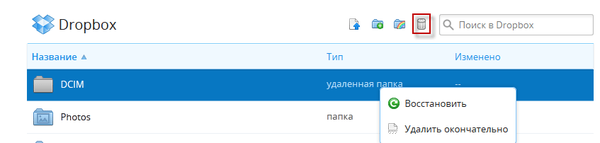
Za vse spremembe in dejanja, izvedena v vaši shrambi v oblaku, lahko izveste s klikom na gumb "Novice".
Zaključki članka
Shramba v oblaku Dropbox uporabnikom zagotavlja prostor za shranjevanje. Uporabniški podatki so sinhronizirani in dostopni iz računalnika ali druge naprave.
Sorodne publikacije:- Microsoft OneDrive - storitev za shranjevanje datotek
- Google Drive (Google Drive) - shranjevanje datotek v oblaku
- DropMeFiles - skupna raba datotek do 50 GB
- Disk Karelia - Karelov disk za skupno rabo datotek
- 5 storitev za skrajšanje povezav











